Compartir es vivir: las mejores funciones de iOS 15 para compartir contenidos con tus amigos/as
Estas son todas las alternativas para compartir música, series, archivos, ¡y mucho más!

Si hace tan solo unos días estuvimos comentando los mejores trucos para la aplicación Recordatorios de iOS 15, hoy vamos a centrarnos en un aspecto mucho más general del sistema operativo móvil de Apple. Compartir es una de las cosas más hermosas de esta vida, tener la posibilidad de compartir aquello que te hace gracia, aquello que te emociona o aquello que te hace soñar nos encanta, nos hace ser más humanos. Y es que compartir es vivir.
Hay muchas formas de compartir, pero si estamos lejos de esa persona con quien queremos hacerlo, la manera más cómoda de compartir es a través de la pantalla de nuestro teléfono móvil, en este caso del iPhone de Apple.
Tenemos la fortuna de que nuestro iPhone cuenta con herramientas absolutamente maravillosas que permiten compartir cualquier tipo de contenidos con otros usuarios: fotografías, vídeos, canciones, documentos y toda clase de archivos. En este artículo te contaremos cuáles son los mejores métodos para compartir tus cosas con tus amigos/as y familiares.
Las mejores funciones para compartir contenidos en iOS 15
Tras cada actualización de software de sus sistemas operativos, desde Apple parecen querer incluir nuevos métodos para hacernos más fácil compartir todo aquello que nos gusta. Y, por supuesto, el lanzamiento de iOS 15 no fue una excepción. La compañía sigue mejorando sus funciones para compartir y desde iPadízate estamos aquí para contártelo.
Estas son todas las formas para compartir contenidos en iOS (y iPadOS) que Apple ha ido introduciendo en su software.
1. El botón para compartir
Si quieres compartir rápidamente una fotografía, un enlace de un sitio web, un meme o cualquier otro contenido, el botón especial para compartir de Apple es tu mayor aliado.
¿Y cuál es ese botón? Preguntaréis muchos de los que no estéis familiarizados con iOS y sus entresijos. Muy fácil. Se trata de un botón con un icono cuadrado y una flecha señalando hacia arriba.
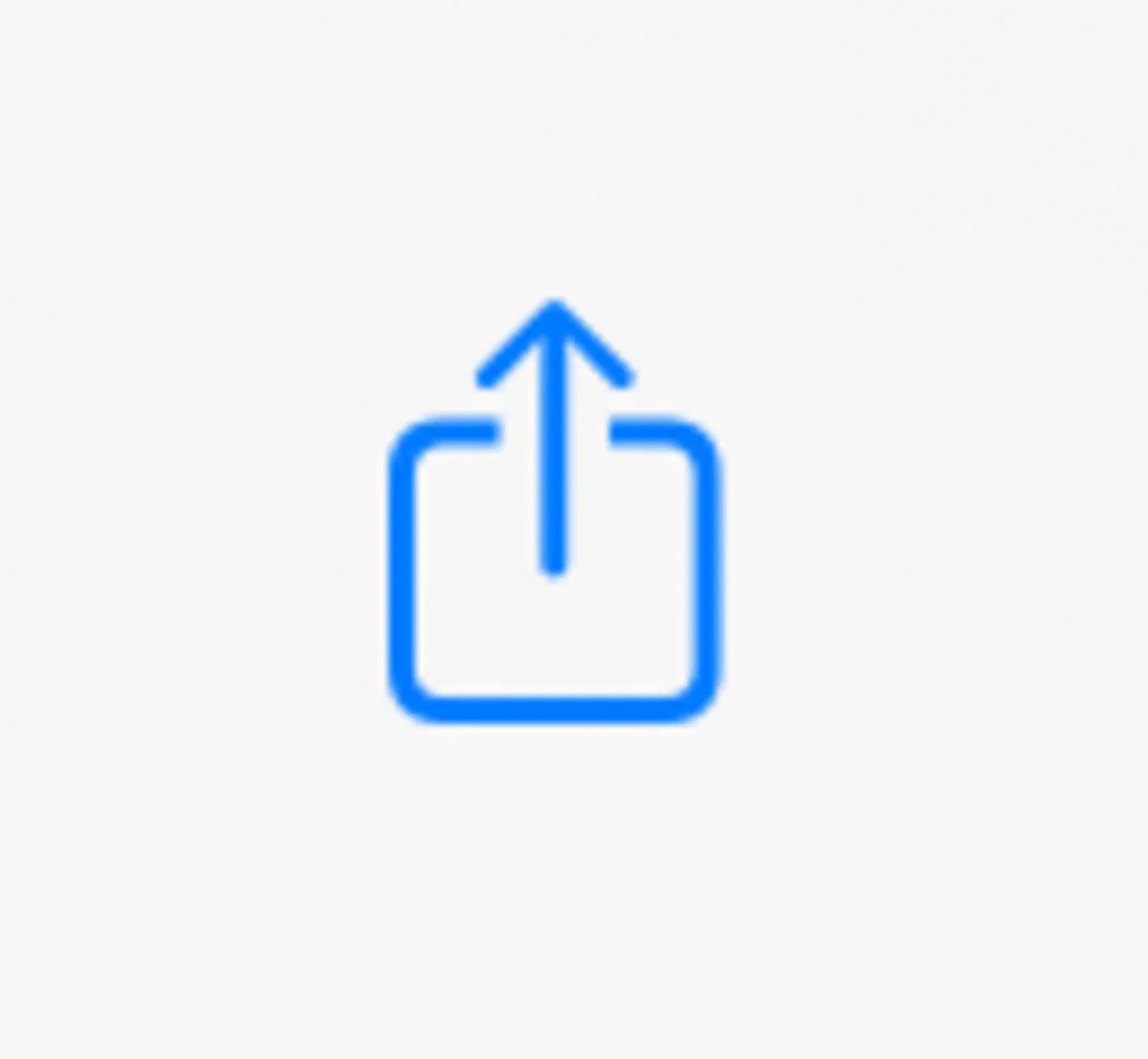
Botón compartir.
Este botón está prácticamente en todas las aplicaciones de Apple y es extremadamente útil para compartir cualquier cosa, ya que al presionar sobre él aparece un panel mostrando todas las opciones para compartir.
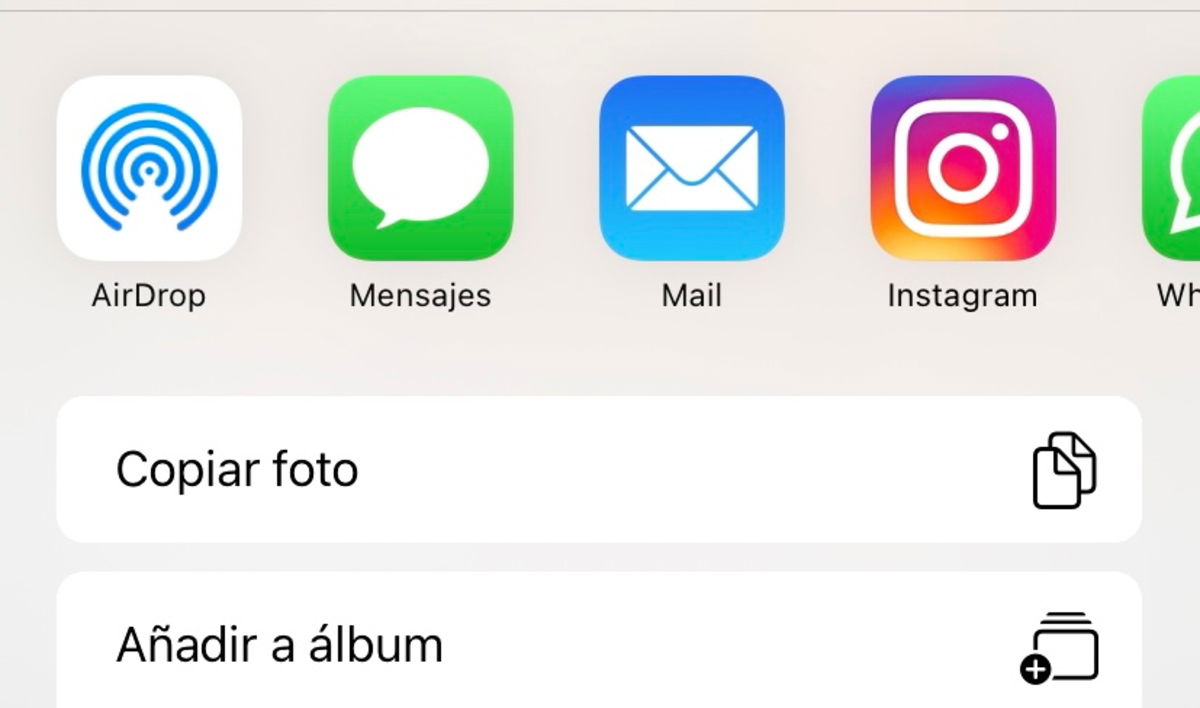
Compartir en iOS 15.
En la primera sección de este panel aparecen tus contactos más recientes de WhatsApp, Instagram, Mensajes y otras apps. Un poco más abajo tenemos todas las aplicaciones en las que puedes compartir el contenido y finalmente aparecen una serie de opciones adicionales que varían dependiendo de la aplicación que uses.
Ya sea una nota, un enlace, una fotografía o un documento, si quieres compartir algo rápidamente esta opción es muy fiable.
2. AirDrop
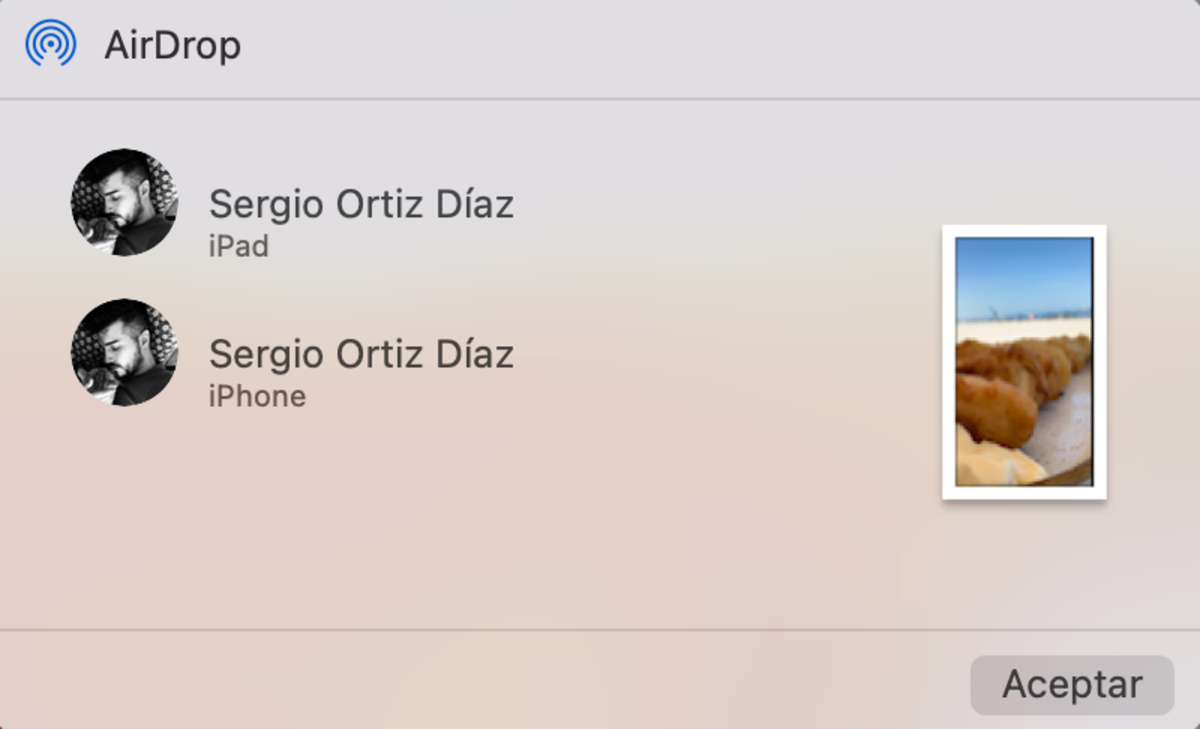
AirDrop
Otra de las funciones más interesantes para compartir, y que además está presente en iOS 15, en iPadOS 15 y en macOS 12; es AirDrop. Esta función está basada en la conectividad Bluetooth, pero está especialmente ideada para el ecosistema Apple. Por tanto, probablemente hablamos de la función más veloz y eficiente para compartir contenidos entre dispositivos de Apple.
Hacer funcionar AirDrop es muy sencillo. Pero antes de comenzar a explicarte cómo hacerlo, debes tener en cuenta que necesitarás estas premisas:
- Tener dos dispositivos de Apple.
- Habilitar la conectividad Bluetooth en ambos dispositivos.
- Habilitar la función AirDrop en ambos dispositivos.
- Tener la pantalla desbloqueada en ambos dispositivos.
Ahora sí, una vez hayas hecho todo esto, lo único que tendrás que hacer para compartir un contenido entre un iPhone, un iPad y/o un Mac es presionar el botón para compartir de Apple y elegir la función "AirDrop". El sistema te preguntará a qué dispositivo quieres enviar los datos. La transferencia es súper rápida, AirDrop es un must-have para sincronizar tus archivos en el ecosistema de la firma del logo de la manzana mordida.
3. SharePlay
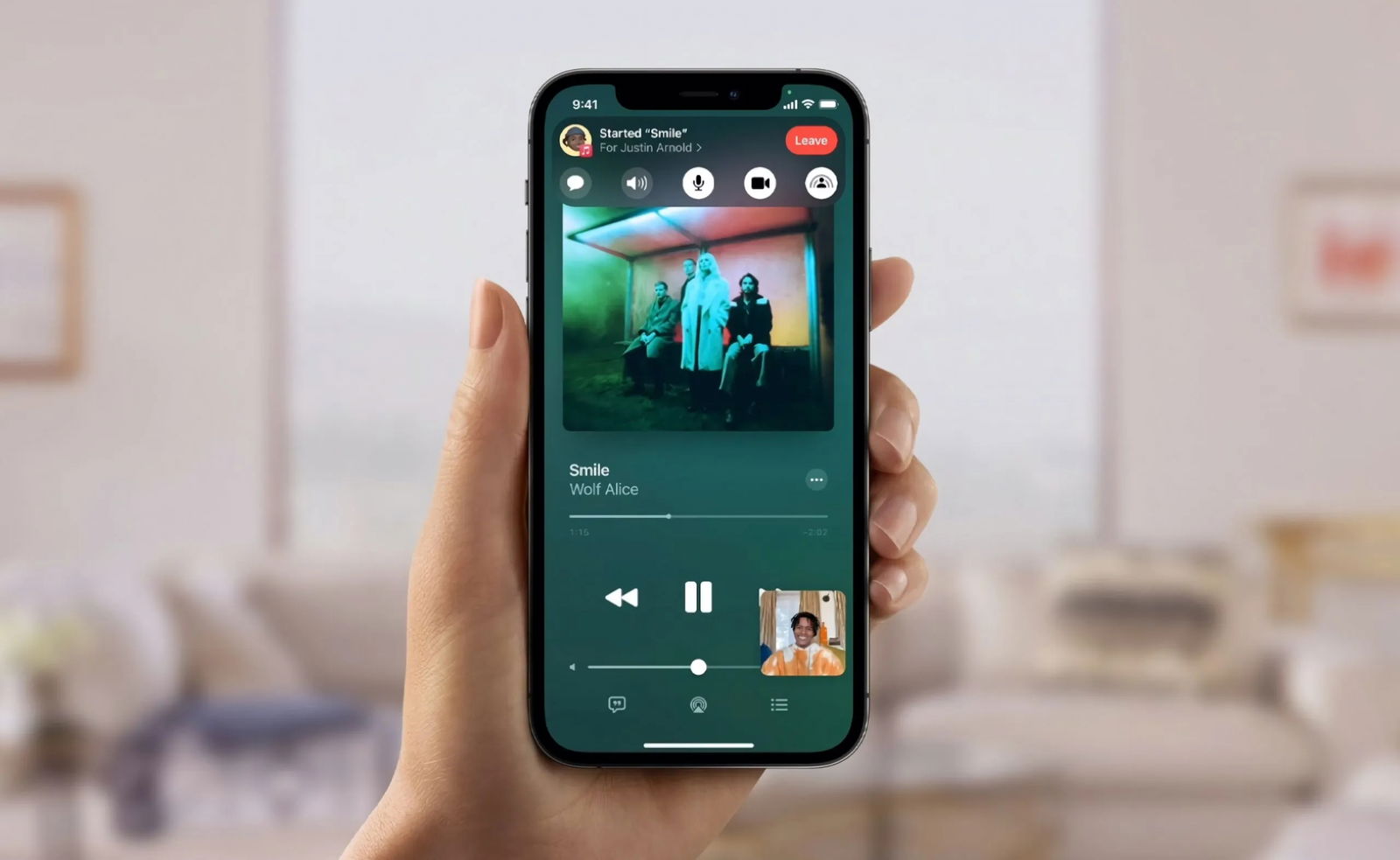
Funcionalidad SharePlay en el uso de FaceTime.
La función SharePlay es una de las últimas funciones en incorporarse al ecosistema de Apple. Llegó con el lanzamiento de iOS 15.1, iPadOS 15.1, macOS 12 y tvOS 15 y ha resultado ser una auténtica maravilla.
Con SharePlay los usuarios de iOS y iPadOS tienen la posibilidad de compartir series, películas y música con otros usuarios a través de las videollamadas de FaceTime. ¡Y es un sistema muy divertido!, ya que puedes reaccionar junto a tus amigos/as y familiares mientras disfrutas de tu serie favorita.
Sin lugar a dudas, se trata de una manera totalmente nueva para compartir experiencias con los tuyos. Además, Apple quiso introducir una sorpresa más en SharePlay: ¡También permite compartir la pantalla de tu dispositivo! Convirtiéndose así en un modo ideal para compartir contenidos... o para explicar a tu madre el funcionamiento de WhatsApp.

Así se comparte la pantalla en SharePlay.
¡Lo único que le falta a SharePlay es poder jugar a juegos en modo multijugador cooperativo!
Para usar SharePlay en tu iPhone, iPad, Apple TV o Mac lo único que debes hacer es iniciar una videollamada FaceTime con alguien y reproducir un contenido (series, películas, canciones) en otra aplicación. Automáticamente se enviará una solicitud a los participantes de la videollamada para usar SharePlay.
3. Audio Sharing
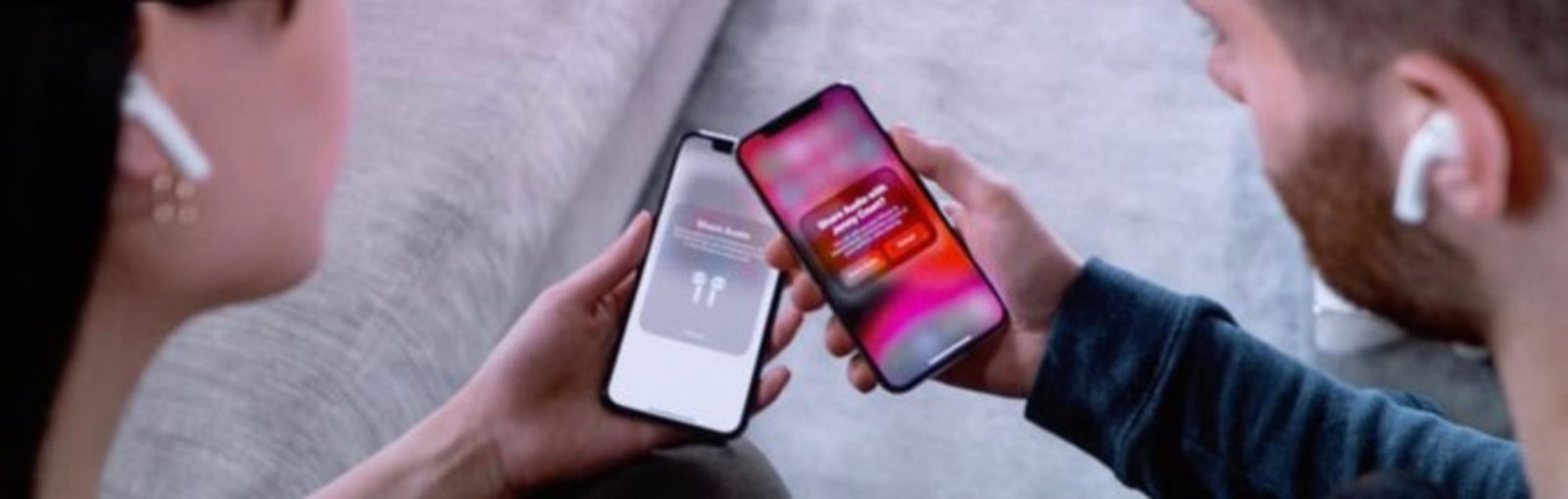
Audio Sharing fue lanzado en iOS 13.
Seguimos con otra de nuestras funciones favoritas para compartir en iOS, aunque en este caso también está disponible en otros sistemas operativos. Hablamos de Audio Sharing, una funcionalidad especialmente desarrollada para compartir audio con los AirPods.
Si conoces a otro usuario de iPhone que tenga AirPods, podrás compartir en tiempo real las canciones que estés escuchando en tus auriculares con los suyos.
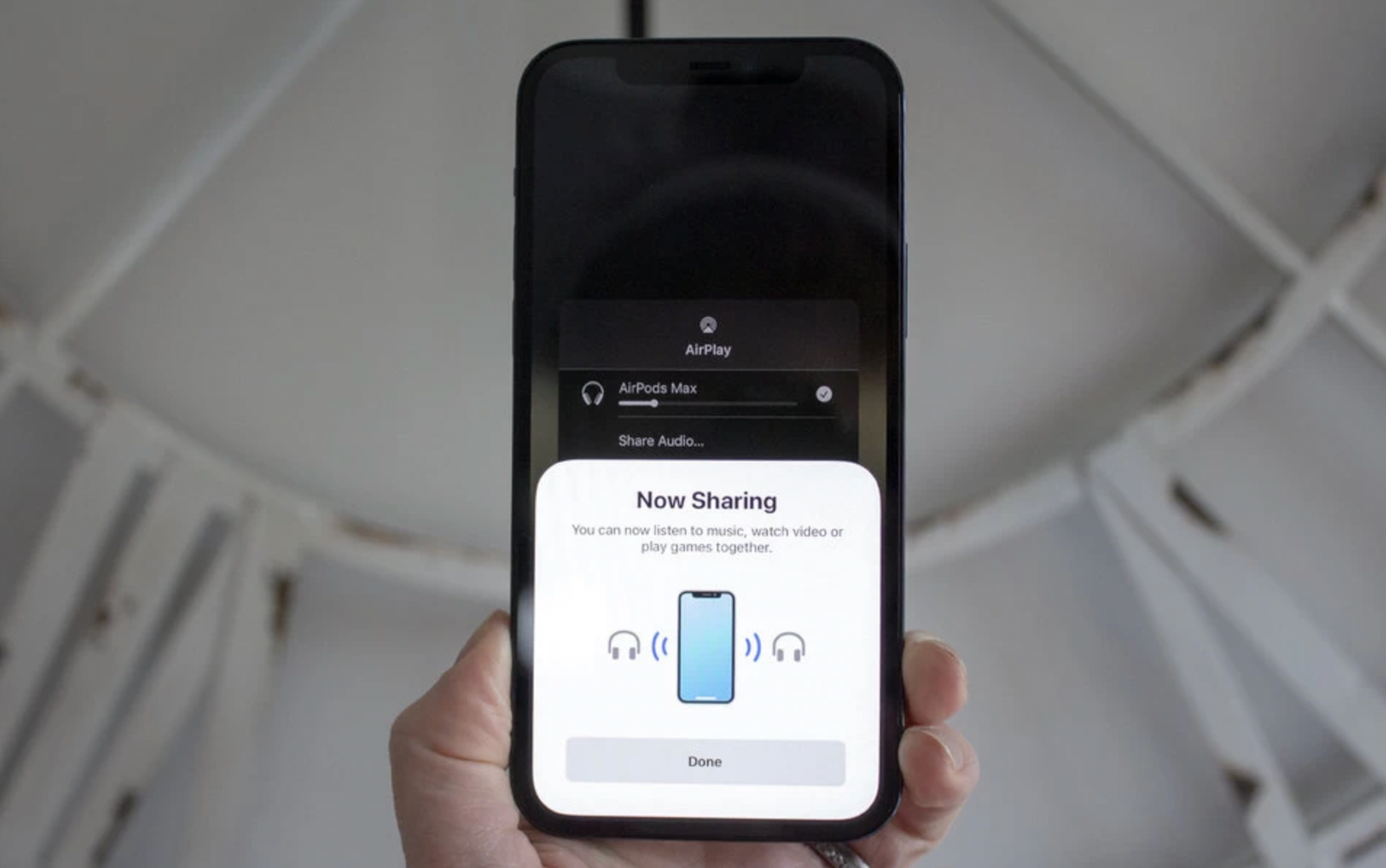
Interfaz de usuario de la función "Compartir audio".
Además, la dinámica de Audio Sharing es muy sencilla. Para poner en marcha la función tienes que conectar tus AirPods, presionar sobre el botón de reproducción en el Centro de Control (o en la Pantalla de bloqueo) y seleccionar la opción "Compartir audio". Por supuesto, el otro usuario tiene que tener conectados sus AirPods y aceptar la solicitud para compartir audio.
Es interesante mencionar que Audio Sharing también está disponible con el uso de cascos o auriculares Beats.
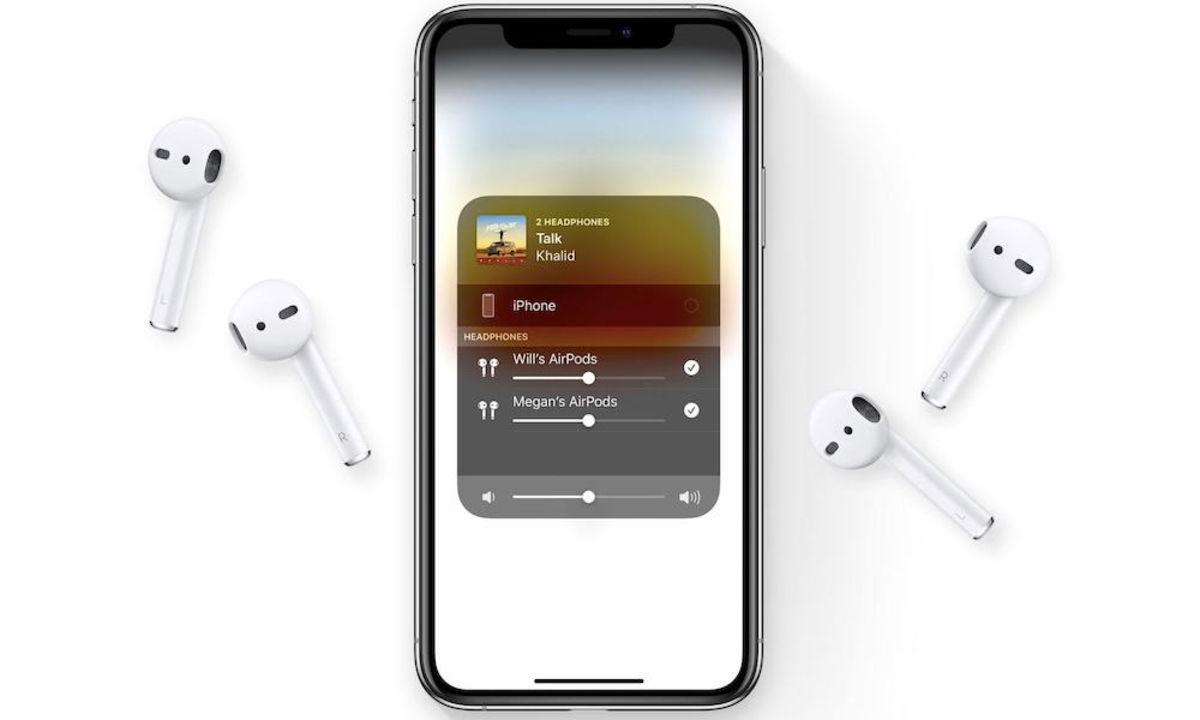
Función Audio Sharing.
Hasta aquí nuestra lista con las mejores funciones para compartir contenidos tanto en iOS 15 como en el resto de sistemas operativos de Apple. ¿Cuál es tu opción favorita?
Puedes seguir a iPadizate en Facebook, WhatsApp, Twitter (X) o consultar nuestro canal de Telegram para estar al día con las últimas noticias de tecnología.